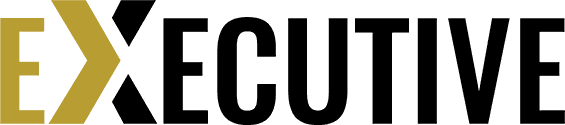16"
Guía de inicio
ÍNDICE
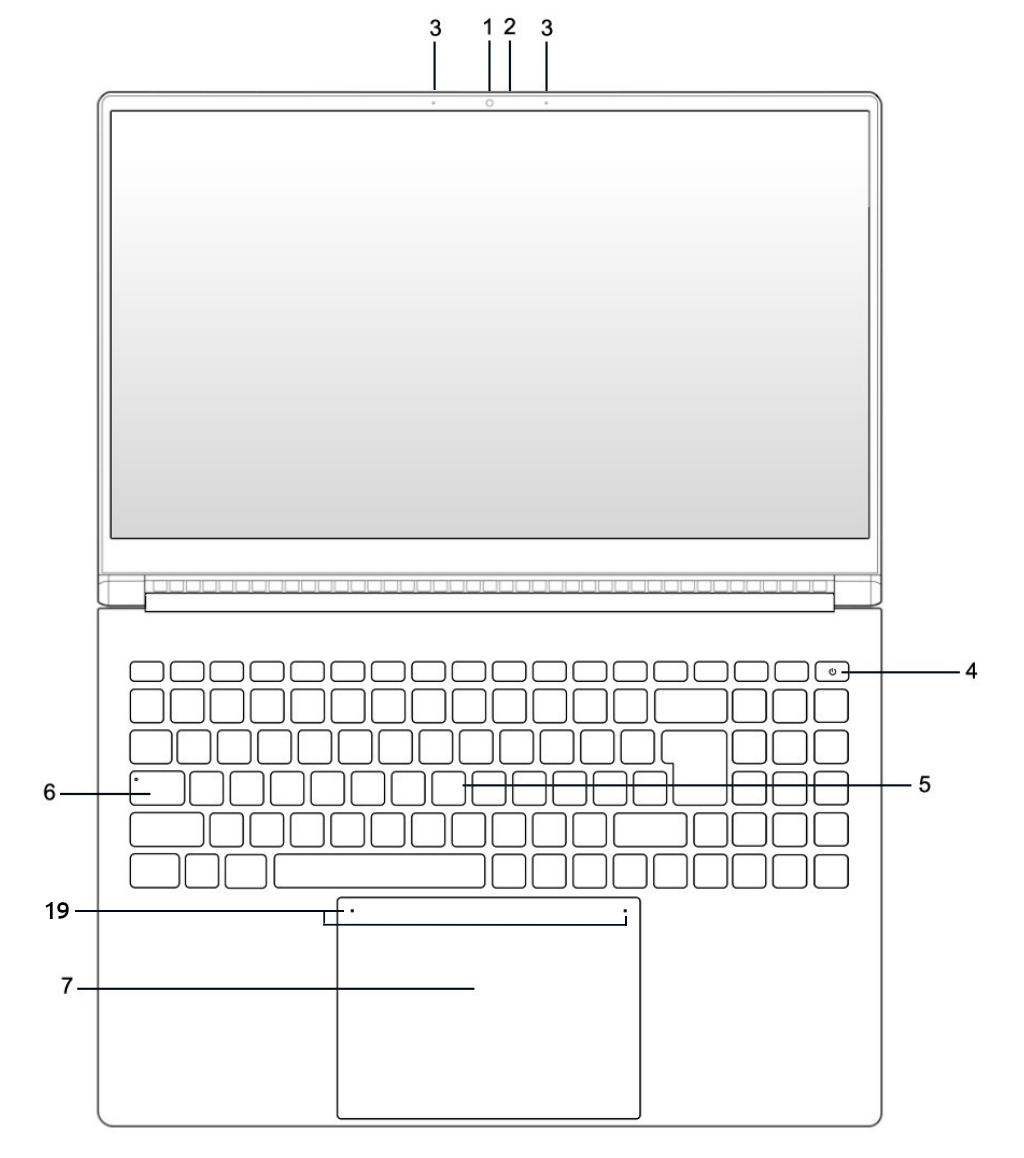
DIAGRAMA FRONTAL
|
DESCRIPCIÓN
|
| 1. Cámara |
| 2. IR Cámara |
| 3. Micrófono |
| 4. Botón On/Off |
| 5. Teclado |
| 6. Bloq Mayúsculas |
| 7. Touchpad |
| 19. Sensores Touchpad |
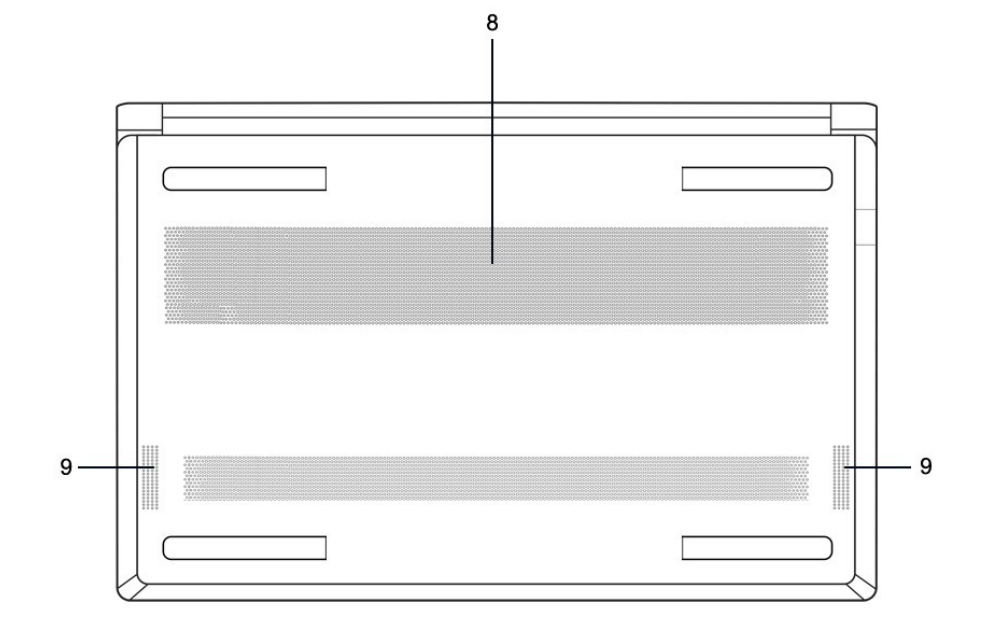
DIAGRAMA TRASERO
|
DESCRIPCIÓN
|
| 8. Ventilación |
| 9. Altavoces |
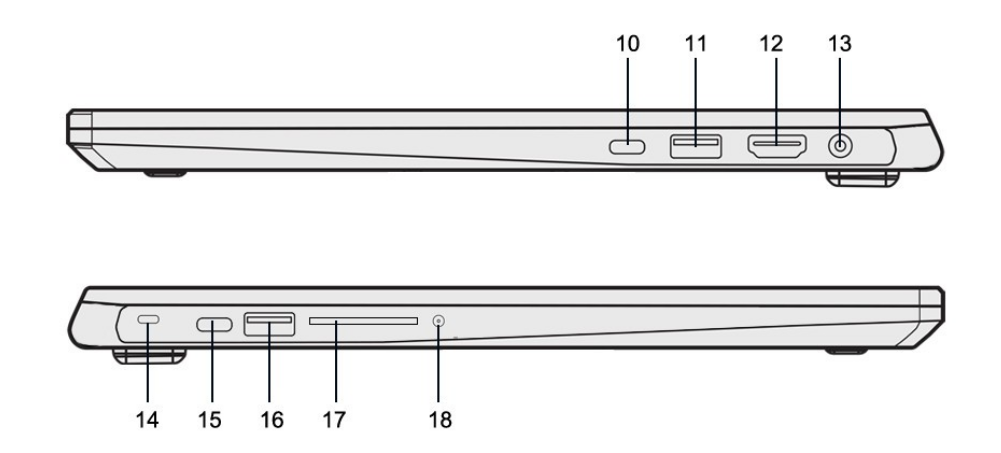
DIAGRAMAS LATERALES
|
DESCRIPCIÓN
|
|
| 10. USB-C Thunderbolt 4 |
15. USB-C con Display port |
| 11. USB 3.1 |
16. USB 3.1 |
| 12. HDMI 2.0 | 17. Lector de tarjetas MicroSD |
| 13. DC-in | 18. Jack 2 en 1 (input/output) |
| 14. Bloqueo Kensington |
|
CONTENIDO DE LA CAJA
PRIMEROS PASOS
Para encender el ordenador hay que tener el botón de encendido presionado durante 1 segundo y soltarlo, situado en el lateral superior derecho.
Si la distribución que has elegido permite la instalación OEM (sin creación de usuario), es hora de que crees tu usuario y contraseña y configure su red.
En el caso de que la distribución elegida no permita la instalación OEM, el usuario y la contraseña es slimbook, además, si el usuario root está habilitado o ha solicitado encriptado de disco, su contraseña también es slimbook, ¡cámbiala por una segura!
FUNCIONES DEL TECLADO
| DESCRIPCIÓN | |
| Fn + F1 - Modo suspensión | Fn + F7 - Aumenta intensidad retroiluminación |
| Fn + F2 - Activar / Desactivar tecla súper | Fn + F8 - Silencio |
| Fn + F3 - Cambiar salida de imagen | Fn + F9 - Bajar volumen |
| Fn + F4 - Modo avión ON/OFF | Fn + F10 - Subir volumen |
| Fn + F5 - Modo trabajo silencio / balanceado | Fn + F11 - Bajar brillo |
| Fn + F6 - Baja / apaga intensidad retroiluminación | Fn + F12 - Subir brillo |
Para acceder a la BIOS / UEFI: Presionar repetidamente la tecla F2 tras encender.
Para acceder al menú de arranque "Boot menu": Presionar repetidamente la tecla F7 tras encender.
BATERÍA
Intenta no descargar directamente del 100 al 0%, trata de usar la batería en un rango intermedio entre ambos extremos ya que sufre menos. Intenta mantenerte por encima del 20%. Además se recomienda que el equipo esté conectado a la corriente solo cuando se esté cargando y no dejarlo siempre conectado.
Intenta no estar conectando y desconectando el adaptador cada pocos minutos. Una vez se establece el ciclo de carga lo mejor es no interrumpirlo, reduciendo así la degradación de la batería.
Para más información al respecto revisa nuestro blog: Trucos: Cuidados de la batería
| INDICADOR DE ESTADO | ESTADO DE CARGA |
| LED blanco sólido | La batería se está cargando |
| LED parpadeo blanco | Batería baja |
| LED apagado | Carga completa |
SEGURIDAD A NIVEL DE PLACA BASE
MODOS DE TRABAJO
Si quieres que estas combinaciones funcionen y el sistema te notifique el cambio con un mensaje en ventana emergente, debes de tener instalado Slimbook Service en tu sistema.
RECOMENDACIONES
No usar su ordenador cuando la temperatura ambiente supera los 35°C.
Intenta mantener las entradas de aire (tanto laterales como inferiores) limpias y sin obstruir.
Utiliza una protección adecuada para transportar el ordenador, evita aplastamientos e intenta no colocar encima o debajo objetos como el cargador.
Se recomienda tener instalado Slimbook Service si usas Linux, tenemos un apartado de notificaciones el cual vamos publicando nuevas actualizaciones de BIOS y noticias relevantes para tu modelo.
MANTENIMIENTO
Los fabricantes de pasta térmica solo dan 1 año de garantía, por lo que deberás de hacer un cambio de ella aproximadamente cada 1-2 años para un correcto mantenimiento.
Si necesitas ayuda durante el proceso, puedes seguir este tutorial: Cómo cambiar la pasta térmica
Para abrir tu equipo, puedes seguir este enlace donde tenemos unos videotutoriales de como hacerlo paso a paso.
**No se pierde la garantía por abrir el portátil, pero sí la pierdes si causas algún daño debido a ello. Por tanto, aunque puedes abrir el portátil, no lo abras si no es necesario y no lo hagas durante los primeros meses de uso, para probar que todo funciona correctamente en un tiempo**
Si tienes poca experiencia y quieres que uno de nuestros técnicos realice el mantenimiento, puedes contactar a través del formulario de contacto de soporte para que te hagan un presupuesto.
¿QUÉ HAGO CUANDO MI EQUIPO TIENE UN PROBLEMA?
Estos tutoriales pueden servir de ayuda para identificar el problema.
Si tu Slimbook necesita ser revisado por un técnico dentro o fuera de garantía, abre un ticket en: Soporte